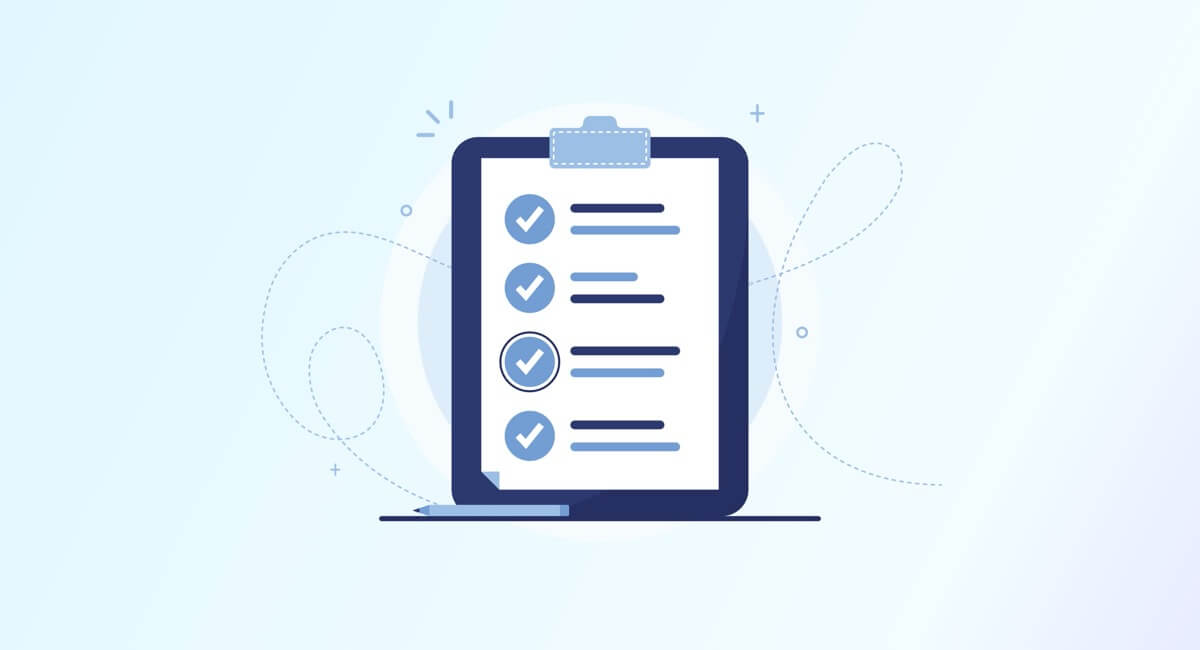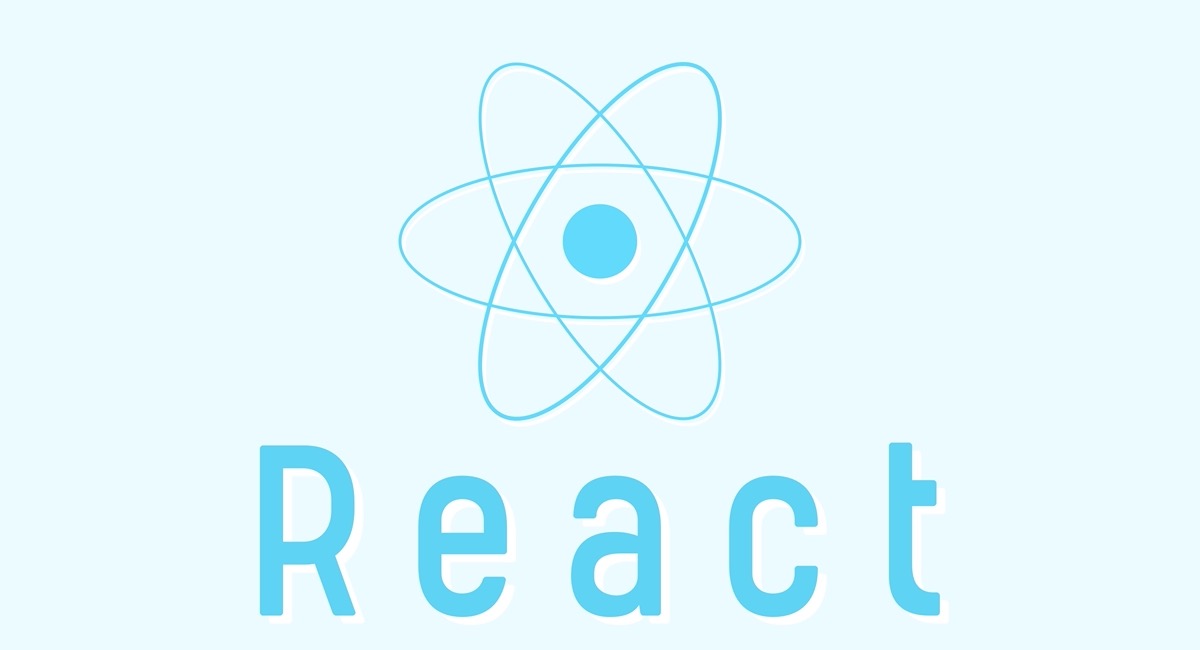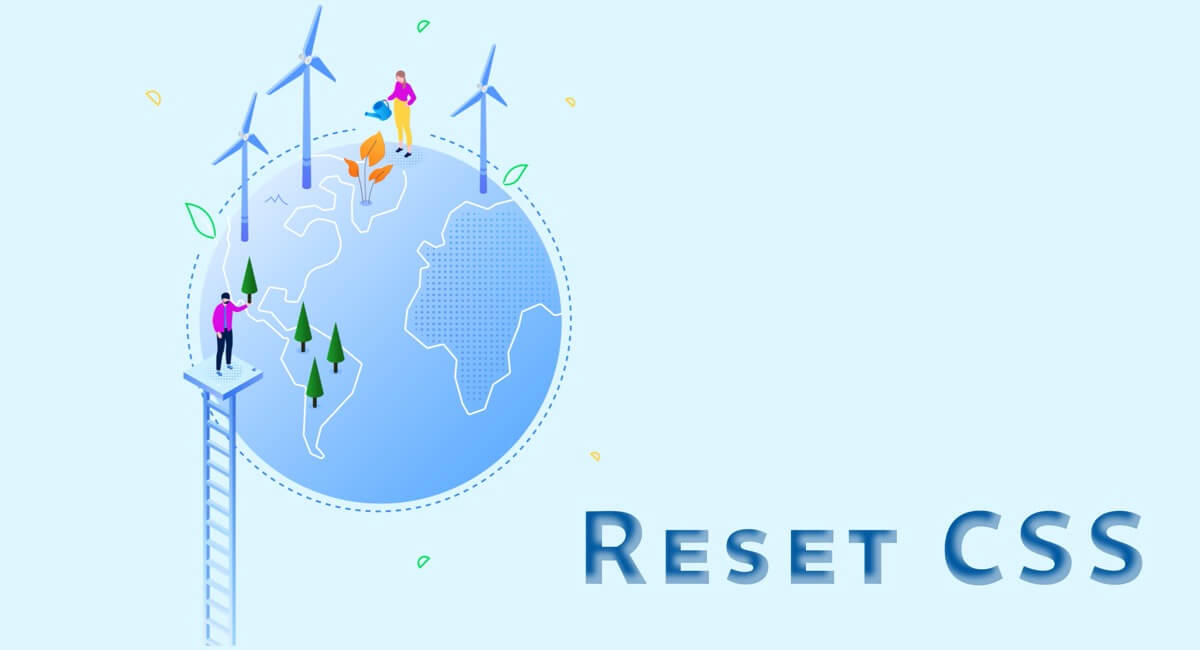Nuxt Contentで作っているサイトに目次を追加します。
今回以下のような見た目の目次を作ります。

検証した環境
| 1 | @nuxt/content | 1.8.1 |
見出しのデータを取得する
Nuxt Contentでは記事一覧、記事詳細で使用する article の中には article.toc として既に見出しに使えるような値が用意されています。

{
"toc": [
{
"id": "h2-タイトル1",
"depth": 2,
"text": "h2-タイトル1"
},
{
"id": "h3-タイトル1",
"depth": 3,
"text": "h3-タイトル1"
},
{
"id": "h3-タイトル2",
"depth": 3,
"text": "h3-タイトル2"
},
{
"id": "h2-タイトル2",
"depth": 2,
"text": "h2-タイトル2"
},
・・・
]
}ここまででイメージが付いた方も多いかなと思いますが、これをv-forで回せばOKです!
注意点
公式に書いてありますが、 h2とh3のみ しか article.toc の中には入っていません。
そのため、h4以下のタイトルを表示する場合は自前で何かしら実装する必要があります。
tocにはh2とh3のタイトルのみが使われます。
ただし目次でh6まで使えるようにするPRがNuxt Contennt公式GitHubに上がっていて既にマージ済みです。
このPRには >= v1.11.0 という記述があるため、
Nuxt Content v1.11.0以上ではh2,h3以外の見出しも目次で使えるようになりそうです!
見出し用のコンポーネントを用意
以下のものを使用しているので環境に合わせて読みかえて下さい
- Module CSS
- scss
- reset.css
- htmlに
font-size: 10px;を指定した上でremを使用
<template>
<div :class="$style.wrapper">
<p :class="$style.title">目次</p>
<div :class="$style.tocWrapper">
<ul :class="$style.list">
<li v-for="item in toc" :class="[$style.item, $style[`depth-${item.depth}`]]">
<nuxt-link :to="`#${item.id}`" :class="$style.link">{{ item.text }}</nuxt-link>
</li>
</ul>
</div>
</div>
</template>
<script>
export default {
props: {
toc: Array,
},
}
</script>
<style lang="scss" module>
.wrapper {
width: 100%;
background-color: #ffffff;
border: 1px solid #e0e0e0;
border-radius: 3px;
padding: 3rem;
}
.title {
font-size: 2rem;
padding-bottom: 2.2rem;
border-bottom: 1px solid #b1afaf;
color: #212121;
font-weight: 600;
}
.tocWrapper {
margin-top: 2.2rem;
}
.list {
list-style: none;
}
.item {
font-size: 1.5rem;
padding: 0.6rem 0;
&.depth-3 {
padding-left: 1.5em;
}
}
.link {
text-decoration: none;
color: #0272fd;
}
</style>6行目の :class= の部分が難読ですね
<li v-for="item in toc" :class="[$style.item, $style[`depth-${item.depth}`]]">Module CSSの設定を [ファイル名]__[クラス名]__[ハッシュ値] としていた場合、以下のようなクラスがこの li には付与されます
[ファイル名]__item__[ハッシュ値][ファイル名]__depth-3__[ハッシュ値](h3の場合)

そして .item で .depth-3 のあるクラス(h3)のみ padding-left を使ってインデントする、という事をしています。
.item {
font-size: 1.5rem;
padding: 0.6rem 0;
&.depth-3 {
padding-left: 1.5em;
}
}
見出しコンポーネントを使う
あとは見出しのコンポーネントを記事詳細ページで読み込み利用します。
ここでは v-if="article.toc.length > 0" を使って見出しがない場合は表示しないようにしてみました。
責務の分離うんぬんを考えると Toc.vue に持たせず使う側(記事詳細ページ)で判断した方がいいかなと思って記事詳細の方に実装しましたが、
これくらいなら Toc.vue に書いちゃってもいいかもですね。笑
<template>
<div>
<div :class="$style.tocWrapper" v-if="article.toc.length > 0">
<Toc :toc="article.toc" />
</div>
<nuxt-content :document="article" />
</div>
</template>
<script lang="ts">
import { Context } from '@nuxt/types'
import Toc from '~/components/organisms/Toc.vue'
export default {
components: { Toc },
async asyncData({ $content, params }: Context) {
const article = await $content('articles', { deep: true }).where({ slug: params.slug }).fetch()
if (!article) {
return
}
return { article }
},
}
</script>
<style lang="scss" module>
.tocWrapper {
margin-top: 2.2rem;
}
</style>これで完成!! 何がすごいかって同じページ内の遷移の場合、Nuxt Contentの場合自動スクロールしてくれるんです!😍
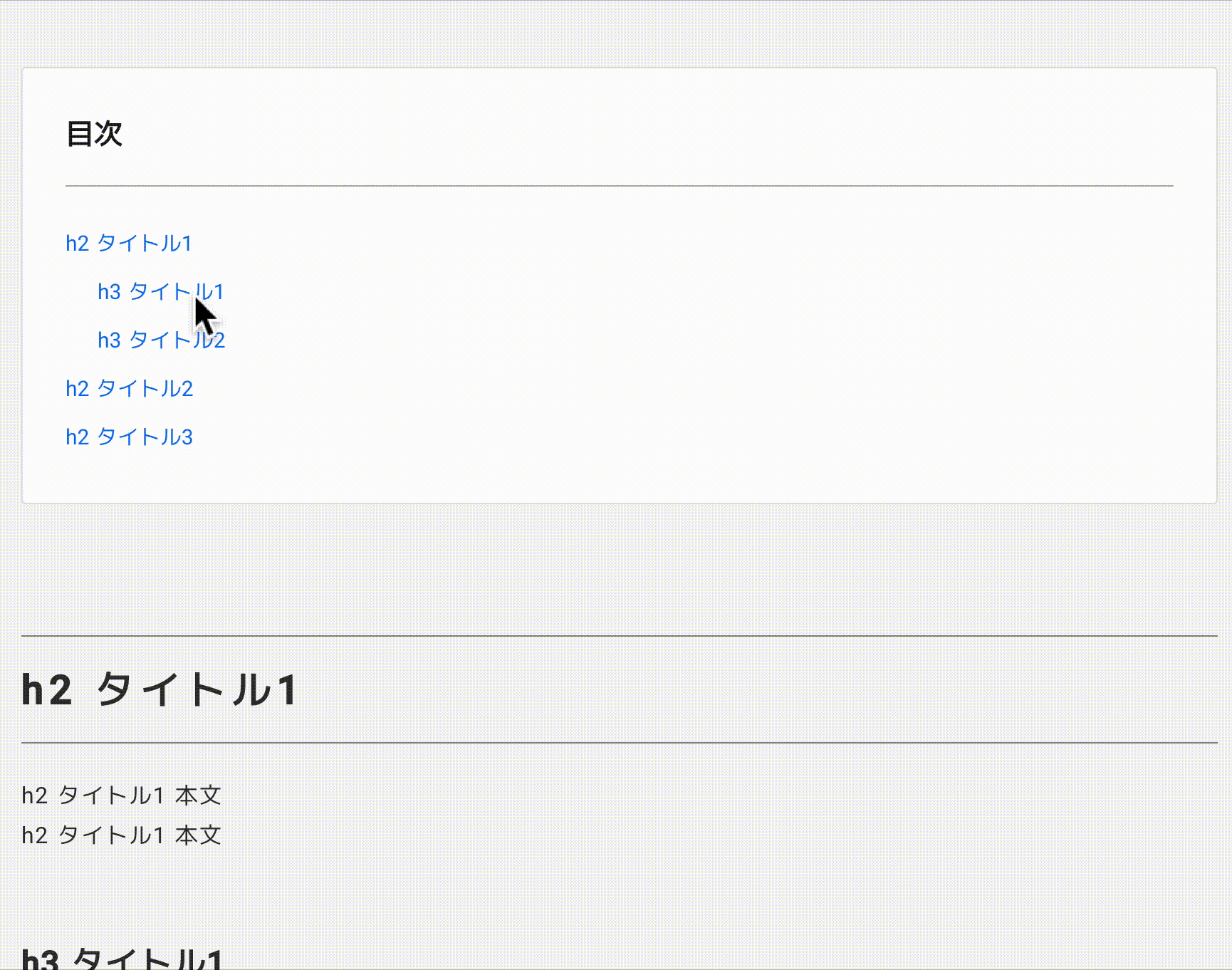
Nuxt Contentさすがです